win11亮度调节不见了怎么办 解决方法 Win11电脑亮度无法调节怎么解决
Win11系统是微软最新推出的操作系统,但是在使用过程中,有些用户反映在Win11电脑上无法调节亮度的问题,当亮度调节功能不见了,可能会给用户带来困扰。针对这个问题,我们可以通过一些简单的方法来解决。接下来我们将介绍一些解决Win11电脑亮度无法调节的方法,希望可以帮助到遇到类似问题的用户。
解决方法
方法一:
1、右键底部开始菜单打开“设置”。
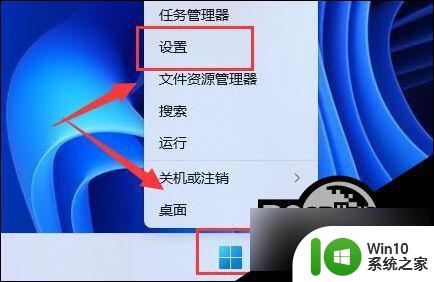
2、在左上角搜索“电源”,选择“显示所有结果”。
3、打开右边列表最下面的“编辑电源计划”。
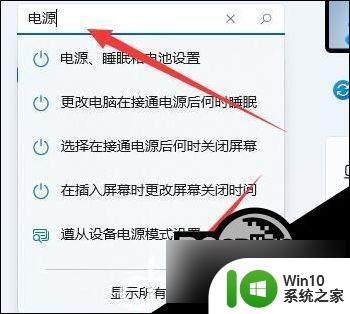
4、点开“更改高级电源设置”。

5、在显示选项下,将“启用自适应亮度”选项“关闭”就可以了。
方法二:
1、同时按下键盘“Win+R”打开运行。
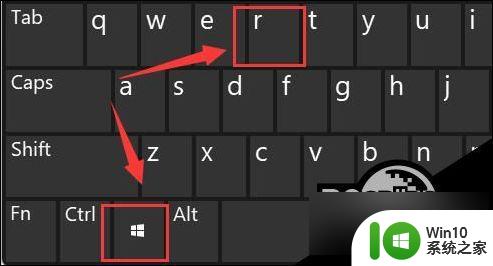
2、在其中输入“regedit”回车确定打开 注册表 。
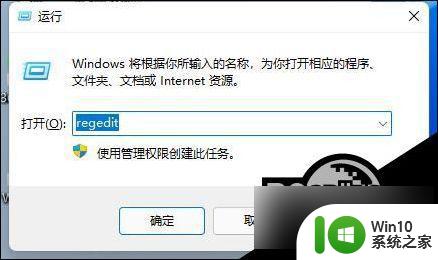
3、将“计算机\HKEY_LOCAL_MACHINE\SYSTEM\ControlSet001\Control\Class\{4d36e968-e325-11ce-bfc1-08002be10318}”复制进上方路径。
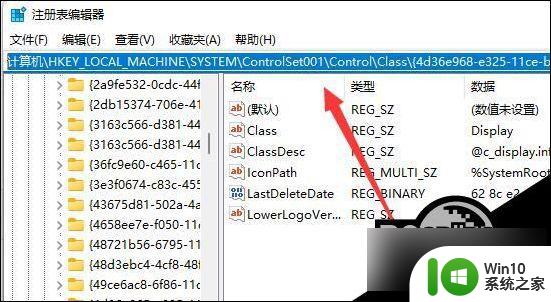
4、点击左边的“0000”文件夹,双击打开“FeatureTestControl”。
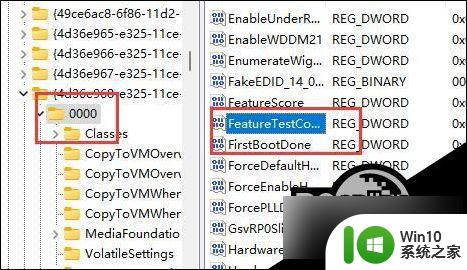
5、将数值数据更改为“ffff”,点击“确定”。再重启电脑即可正常调节亮度。
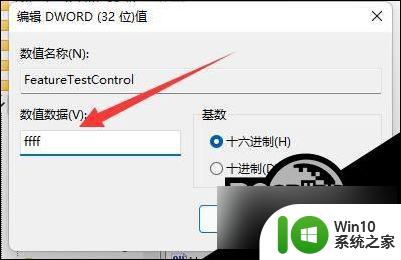
6、除了可以使用系统调节亮度外,我们也可以使用显示器自带的亮度调节功能哦。
以上就是Win11亮度调节不见了怎么办的解决方法的全部内容,如果你也碰到了同样的情况,可以参考小编的方法来处理,希望对大家有所帮助。
win11亮度调节不见了怎么办 解决方法 Win11电脑亮度无法调节怎么解决相关教程
- win11调节不了屏幕亮度怎么解决 win11亮度无法调节怎么办
- win11电脑亮度调节不了了怎么办 win11调不了亮度如何解决
- win11电脑亮度调节没反应解决方法 win11亮度调节失灵怎么办
- win11调节屏幕亮度没反应怎么办 win11亮度调节无效怎么解决
- win11系统亮度怎么调不了 win11电脑亮度调节失效怎么办
- win11亮度调节失灵怎么办 解决方法 Win11电脑亮度调节不灵敏怎么办
- 华硕win11亮度调节没有了怎么办 Win11亮度调节选项不见了怎么办
- 详解win11调节屏幕亮度的方法 win11亮度调节快捷键是什么
- win10亮度无法调整修复方法 win11无法调节亮度怎么办
- win11设置自动调节亮度的方法 win11怎么设置自动亮度调节
- win11笔记本调节亮度后没变化的两种解决方法 win11笔记本调节亮度无效怎么办
- win11 亮度调节 win11屏幕亮度调节方法
- win11系统启动explorer.exe无响应怎么解决 Win11系统启动时explorer.exe停止工作如何处理
- win11显卡控制面板不见了如何找回 win11显卡控制面板丢失怎么办
- win11安卓子系统更新到1.8.32836.0版本 可以调用gpu独立显卡 Win11安卓子系统1.8.32836.0版本GPU独立显卡支持
- Win11电脑中服务器时间与本地时间不一致如何处理 Win11电脑服务器时间与本地时间不同怎么办
win11系统教程推荐
- 1 win11安卓子系统更新到1.8.32836.0版本 可以调用gpu独立显卡 Win11安卓子系统1.8.32836.0版本GPU独立显卡支持
- 2 Win11电脑中服务器时间与本地时间不一致如何处理 Win11电脑服务器时间与本地时间不同怎么办
- 3 win11系统禁用笔记本自带键盘的有效方法 如何在win11系统下禁用笔记本自带键盘
- 4 升级Win11 22000.588时提示“不满足系统要求”如何解决 Win11 22000.588系统要求不满足怎么办
- 5 预览体验计划win11更新不了如何解决 Win11更新失败怎么办
- 6 Win11系统蓝屏显示你的电脑遇到问题需要重新启动如何解决 Win11系统蓝屏显示如何定位和解决问题
- 7 win11自动修复提示无法修复你的电脑srttrail.txt如何解决 Win11自动修复提示srttrail.txt无法修复解决方法
- 8 开启tpm还是显示不支持win11系统如何解决 如何在不支持Win11系统的设备上开启TPM功能
- 9 华硕笔记本升级win11错误代码0xC1900101或0x80070002的解决方法 华硕笔记本win11升级失败解决方法
- 10 win11玩游戏老是弹出输入法解决方法 Win11玩游戏输入法弹出怎么办
win11系统推荐
- 1 win11系统下载纯净版iso镜像文件
- 2 windows11正式版安装包下载地址v2023.10
- 3 windows11中文版下载地址v2023.08
- 4 win11预览版2023.08中文iso镜像下载v2023.08
- 5 windows11 2023.07 beta版iso镜像下载v2023.07
- 6 windows11 2023.06正式版iso镜像下载v2023.06
- 7 win11安卓子系统Windows Subsystem For Android离线下载
- 8 游戏专用Ghost win11 64位智能装机版
- 9 中关村win11 64位中文版镜像
- 10 戴尔笔记本专用win11 64位 最新官方版